
Სარჩევი:
- ავტორი John Day [email protected].
- Public 2024-01-30 10:18.
- ბოლოს შეცვლილი 2025-06-01 06:09.


ეს პროექტი არის ჩემი ორიგინალური პორტალის Turret- ის გაფართოება ან რემიქსი Instructables (Portal-2-Turret-Gun). ის ასევე შეიძლება გამოყენებულ იქნას როგორც იაფი კონტროლერი ყველაფრის გასაკონტროლებლად, რომელიც იყენებს nRF24L01 რადიო ჩიპს. LCD ეკრანი განსაკუთრებით სასარგებლოა პერსონალურად მორგებისას.
(გამოდის საკმაოდ სასარგებლო შემოწმებისას, როდესაც ჩემი რადიოები ამყარებენ და კარგავენ კავშირებს სხვა nRF24L01 "ქსელში". შემიძლია ვიარო და ვუყურო ეკრანის ეკრანს, რომელიც აჩვენებს რადიოების კავშირის სტატუსს! საკმაოდ დამხმარეა პარამეტრების შესაცვლელად და გადამოწმებისთვის დიაპაზონი!)
მას შემდეგ რაც დავასრულე პორტალის ბურჯი, მე ვნახე მოკლე ვიდეო კლიპი კარა მიას საოპერო სცენის პორტალზე 2 ბოლოს. ვიფიქრე:”ჰეი, მე ახლა ავაშენე რამდენიმე კოშკი. მე შემიძლია ამის გაკეთება!” ისე, მე მქონდა კოშკები, მაგრამ რომ ის იმუშაოს, მათ ახლა დასჭირდებათ ერთმანეთთან ან სხვა მოწყობილობასთან ურთიერთობა. მას შემდეგ, რაც დავფიქრდი და ვიფიქრე, რომ მექანიკური კონტროლიც მაგარი იქნებოდა, მე საბოლოოდ გადავწყვიტე, რომ ავაშენებ სამაგისტრო კოშკის კონტროლერს, ან MTC- ს.
კარგი, როგორ მოვიქცეთ ამის შესახებ? ისე, მე არ მსურდა კოშკების ძალიან შეცვლა, ასე რომ ეს იყო შეზღუდვა. მე მქონდა რამოდენიმე nRF24L01 რადიო ჩიპი, რომელიც ჯერ არ გამომიყენებია და ვფიქრობდი, რომ ეს იქნებოდა ჩემი მიზნის მისაღწევად იაფი კომპონენტების გამოყენება და მექანიკური დიზაინისა და კოდის დამყარება ამ სამუშაოს შესასრულებლად. მე უნდა ავაშენო კონტროლერი და დავიწყე მსჯელობა იმაზე, თუ რას შეიცავს კონტროლერი და რისი გაკეთება შემიძლია ბორცვებთან. კარა მია უკვე დღის წესრიგში იყო, მაგრამ სხვა რა?
ხელით კონტროლი: ასე რომ, როდესაც ფრთები ღიაა, მე მინდა გავაკონტროლო მოედანი და ბრუნვა. 2 ცული = ჯოისტიკი, ასე რომ ჯოისტიკის კონტროლი და რამდენიმე ღილაკი. ღილაკზე 1 დაჭერით კოშკი და, შესაძლოა, ღილაკ 2 -მა აიძულა იგი თქვას თავისი ერთ -ერთი გამონათქვამი. Კარგად ჟღერს! საკმარისად მარტივი…
ჩატი: მე ახლახანს ვნახე "ვინ არის პირველზე" - აბოტისა და კოსტელოს რუტინა ისევ და შუქი ჩამივარდა თავში! მე ასევე გავაკეთებდი ესკიზის კომედიურ რუტინას ყველა გამონათქვამის გამოყენებით, მრავალი კოშკის გამოყენებით !! კარგი, ეს ბოლომდე არ იყო გააზრებული, მაგრამ დარწმუნებული ვარ, რომ მას შემდეგ დავალაგებ, რაც ჩემი მშენებლობა მიმდინარეობდა.
მე ასევე მინდოდა, რომ ეს MTC იყოს უკაბელო, ამიტომ ავირჩიე მარტივი 9 ვ ბატარეის ელემენტი და შევიმუშავე კონტროლერი, რომელიც იკვებებოდა მინი USB- დან, ნანოს მეშვეობით, უკანა მხარეს. ასევე სასარგებლოა განახლებისთვის.
ნაბიჯი 1: რადიოს ჩართვა ტურებში
მე პირველად დავიწყე რადიოს მუშაობა რამდენიმე შიშველი ნანოსთან, რათა დავრწმუნებულიყავი, რომ მას შევძლებდი მუშაობას და ინფორმაციის გაგზავნას მრავალ მოწყობილობას შორის. მას შემდეგ რაც გაკეთდა, ეს იყო რადიოს ჩართვა არსებულ კოშკებში. ჰმ, კოშკში ფიზიკური PCB- ის დამატება საკმაოდ ადვილი იყო. მე უბრალოდ შევცვალე ჩიპის მფლობელი, რომელიც მოიცავს nRF24L01, Nano და mp3 ჩიპს. Კარგი. ერთი ფიზიკური ნაწილი შეცვლილია, გარკვეული გაყვანილობით.
მოდიფიცირებული ჩიპის დამჭერი უკვე ნაწილია კოშკით დაბეჭდილი ნაწილებისა. მე უბრალოდ წაშალე არასამთავრობო რადიო ვარიანტი დაბეჭდილი ნაწილები, რომ აშენება. განსხვავება არ იქნება, თუ ვინმეს სურს შექმნას არა რადიო ვარიანტი. უბრალოდ არ შეიტანოთ nRF24L01 რადიო ჩიპი.
ნაბიჯი 2: კოშკების (ხელახალი) გაყვანილობა




უჰ ოჰ…
ეს არ ჩანდა კარგად. მე უნდა დავამატო 5 კავშირი ნანოსთან და მე უკვე დაბალი მქონდა ხელმისაწვდომი ქინძისთავები. მას შემდეგ, რაც ცოტათი შევისწავლე, მივხვდი, რომელი კავშირები იყო პრიორიტეტი და მივხვდი, რომ ამ სამუშაოს შესასრულებლად, მე მომიწევდა არსებული ნანო კავშირების უმეტესობის გადაკეთება.
მათთვის, ვისაც სურს შექმნას "რადიო კოშკი" და უკვე ააშენეს წინა თაობა … უკაცრავად …
ახლა, მე რამდენჯერმე გავაკეთე ეს ცვლილება და აღმოჩნდება, რომ პროცესი არც ისე ცუდია. ეს გულისხმობს უკან დაბრუნებას, მაგრამ მე შევძელი ნანოსთან არსებული კავშირების გაუქმება და შემდეგ ზედმეტი მწუხარების გარეშე დაკავშირება შესაბამის ქინძისთავებთან. მე დავამატე რადიოს ჩიპის 7 მავთული nRF24L01 (5 სადენიანი მავთული, 3v და GND), შემდეგ მეორე ბოლოები დავუკავშირე ნანოს.
ახლა უფრო მეტი მავთული არსებობს, ასე რომ, ეს ბევრად უფრო მნიშვნელოვანია ნივთების მოწესრიგება მავთულის გაყვანისას.
მნიშვნელოვანია: შეკრებისას, დარწმუნდით, რომ მავთულები არ დააჭერთ დაფაზე ნანოს გადატვირთვის ღილაკს !! ასე დამემართა ერთზე და დამაგდო უაზრო მარყუჟისთვის!
ამრიგად, კოშკის მშენებლობას ახლა აქვს გაყვანილობის ორი სქემა: ძველი მემკვიდრეობის "არა რადიო" ვარიანტი და შესწორებული "რადიო კოშკის" ვარიანტი. დღეს რომ შევქმნა "არა რადიო" კოშკი, მე მაინც გამოვიყენებდი რადიო სქემას და კოდს. უბრალოდ წაშალეთ ან დატოვეთ კომენტარი რადიო ნაწილების შესახებ, თუ ეს არჩეული მარშრუტია, თუ არა. კოშკი მაინც უნდა მუშაობდეს დამოუკიდებლად რადიოს გარეშე.
ნაბიჯი 3: MTC ელექტრო კომპონენტები



როდესაც კოშკები დალაგდა, დრო იყო გავაკეთოთ MTC.
MTC იყენებს შემდეგ კომპონენტებს, ყველა წყაროს Amazon- ის ან Baggood- ის ან Ali Express- ის საშუალებით და ა.შ. მე ვაჩვენებ Amazon- ის ნაწილის ნომრებს, რომლითაც მითითებული მაქვს მითითება, ვინაიდან ეს ნივთები საყოველთაოდ ხელმისაწვდომია და გონივრულ ფასად (და მე არ მჭირდებოდა დაელოდეთ 2+ კვირას, რათა მივიღო ის, რაც მჭირდებოდა, სანამ დავიწყებდი მექანიკურ დიზაინს!)
- Arduino Nano 0.96”LCD, (SSD1306) მე გამოვიყენე ლურჯი/ყვითელი ვერსია
- მცირე ჯოისტიკი (HW-504) 5V PS ჯოისტიკის მოდული
- გადამრთველის გადართვა (dx-004) 22 მმ * 13 მმ
- რადიო - (nRF24L01)
- 12 მმ ღილაკი (CLT1088 ფერადი ღილაკებისთვის, PBS-33B შავი)
- 2 მმ ხრახნები (M2 Self Tapping Screws Set, Cross Drive Pan Head ასორტიმენტი)
- 5 მმ ინდიკატორები თქვენი არჩევანისთვის ინდიკატორებისთვის. (არ გამოიყენოთ ნათელი ები !!)
- ზოგადი 9V ბატარეის კონექტორი პიგტეილებით
- 9 ვ ბატარეა (გამოიყენეთ კარგი, არა დოლარის მაღაზიის ერთ - ერთი სახეობა, რომელსაც ყოველთვის არ შეუძლია მიაწოდოს საკმარისი ენერგია ამ პროექტებისთვის!)
- მე გამოვიყენე სილიკონის დაფარული მავთული. მომწონს მისი გამოყენება ამ პროექტებისთვის.
თავდაპირველად მე გამოვიყენე რამდენიმე ნათელი LED, მაგრამ აღმოვაჩინე, რომ ისინი ძალიან კარგი იყო. მაბრმავებდნენ! მე დავამთავრე ძველი, სუსტი LED- ების გამოყენება და ამ პროგრამისთვის უფრო აზრიანი.
ნაბიჯი 4: 3D ნაბეჭდი ნაწილები



მე შევადგინე MTC Fusion- ის გამოყენებით, ისევე როგორც ბურღვის დიზაინი.
ნაბეჭდი შეკრება მოითხოვს მხოლოდ 3 ნაწილს:
- ზედა პანელი (ვერსია 1 ან 2)
- ქვედა საცხოვრებელი
- LCD სამაჯური
NRF ჩიპი, ნანო, 9 ვ ბატარეა, გადამრთველი და ები დამონტაჟებულია ზედა ფირფიტაზე შესაკრავების გარეშე. LED- ები უბრალოდ დააჭირეთ ფირფიტაში და ინახება ჩანართებით. მათ უბრალოდ უნდა შემოიჭრან, მაგრამ არ გადააჭარბონ. ზედა ფირფიტა შექმნილია ნანოს დაჭერისთვის და nRF ჩიპი ნაზად უნდა შევიდეს. ფრთხილად nRF მცირე ჩანართით; ის პატარაა და დახრილია უკან გასახსნელად და გამოშვებული ჩიპის დასაჭერად. მიუხედავად იმისა, რომ მისი მგზავრობა შეზღუდულია, იყავით აქ ნაზი.
ჯოისტიკსა და LCD- ს ჭირდება 2 მმ ხრახნები (5 მმ სიგრძის), რომ დაიჭიროს ისინი ზედა ფირფიტაზე. ჯოისტიკ PCB- ს აქვს დიდი ხვრელები, ამიტომ ვიგრძენი, რომ მჭირდებოდა პატარა საყელურები, რომ დავრწმუნებულიყავი, რომ ხრახნები არ გაივლიდა.
აღმოვაჩინე, რომ PCB- ის LCD ეკრანი ოდნავ განსხვავდება მწარმოებლისგან მწარმოებლის მიერ, ამიტომ მე ავირჩიე გამოსაყენებელი მარტივი სამაჯური, რომ გამეჩერებინა იგი სამაგრების ან კაკვების ნაცვლად.
გაითვალისწინეთ, რომ LCD შეიძლება ფიზიკურად იყოს დამონტაჟებული ზედა ფირფიტაზე, მაგრამ ეკრანი სრულად ჩანს მხოლოდ ერთი ორიენტაციის გახსნის გზით! ამ მიზეზით, მე ჩავრთე მეორე ზედა ფირფიტის ვარიანტი გაყოფილი ყვითელი/ლურჯი ეკრანის გამოყენებისას. ერთ ვერსიას აქვს ყვითელი ზედა, ხოლო მეორე აჩვენებს ყვითელს ბოლოში, როგორც ეს ნაჩვენებია ჩემს ფოტოებში.
LCD- ის ერთი ფერადი ვერსიისთვის, არ აქვს მნიშვნელობა რომელია გამოყენებული, რადგან თქვენ შეგიძლიათ გადაატრიალოთ ეკრანი პროგრამული უზრუნველყოფის გამოყენებით.
ვინაიდან ყველა გაყვანილობა კეთდება ზედა ფირფიტაზე, ქვედა არის ეფექტურად მხოლოდ საფარი, რომელიც ეჭირა ზედა ფირფიტას გრძელი 2 მმ ხრახნებით (რაოდენობა: 4).
"ბატარეის კარის" ვარიანტის ნაცვლად, მე უბრალოდ ჩავრთე ბატარეა ზედა ფირფიტაში. ეს ნიშნავს, რომ ამოიღოთ 4 ხრახნი, რომლებიც იკავებენ ძირს ზემოდან, ბატარეის შესაცვლელად, მაგრამ რადგან ის ასევე შეიძლება იკვებებოდეს USB კაბელით და არა სამყაროს დასასრულით. ზედა ფირფიტა დამზადებულია 9 ვ ბატარეის დამჭერი სისტემით, რომელიც უნდა იყოს საკმარისად გამძლე განმეორებითი გამოყენებისთვის, არ არის ზედმეტად რთული, მაგრამ ხელს უშლის ბატარეის მოძრაობას.
დავბეჭდე ზედა ფირფიტა 2 ფერში, როგორც ჩანს ფოტოებში. მე ვიყენებ Prusa i3 Mk2- ს მრავალ ფერადი ვარიანტის გარეშე, მაგრამ ვიყენებ მათ ფერადი ბეჭდვის ინსტრუმენტს (https://www.prusaprinters.org/color-print/), რომ შეცვალოს ფერი პროცესში. შეამოწმეთ ის ფენა, როდესაც ტექსტი ჩერდება და ხდება მყარი და გახადეთ ეს გარდამავალი ფენა. ვოილა! ფერადი ტექსტი!
ნაწილები დავბეჭდე 0.35 მმ ფენის სიმაღლეზე, რადგან არ არის საჭირო ამ ბრტყელ ნაწილებზე უფრო ზუსტი გარჩევადობა. მე ასევე მირჩევნია, როგორ გამოიყურება ეს რეზოლუცია. ოჰ, და ის ასევე სწრაფად იბეჭდება!
ნაბიჯი 5: ელექტრული შეკრება




ელექტრული კომპონენტები დამონტაჟებულია ზედა ფირფიტის ქვედა ნაწილში და ყველა გაყვანილობა ხდება ერთად. ჯერ უნდა დააინსტალიროთ ღილაკები და გადართვა, ხოლო LCD, Nano, Joystick, nRF რადიო შეიძლება იყოს წინასწარ შეყვანილი ზედა ფირფიტაზე დაყენებამდე. მე გირჩევთ ინდივიდუალური კომპონენტების წინასწარი გაყვანილობის ამ მეთოდს, შემდეგ კი ნანოსთან საბოლოო კავშირების დასასრულს. მე ასევე გირჩევთ ესკიზის ატვირთვას შიშველ ნანოზე, გაყვანილობის დასრულებამდე.
არაფერია უფრო დამაკმაყოფილებელი, ვიდრე მოწყობილობის ჩართვა და ყურება, როგორ სრულდება, როგორც მოსალოდნელი იყო!
ერთადერთი ელექტრული ნაწილის მოსამზადებელი სამუშაო იყო ჯოისტიკიდან სათაურის ქინძისთავების ამოღება, რათა ზედა ფირფიტის ქვეშ მოერგოს. LCD ეკრანის შეძენა შესაძლებელია დაყენებული ქინძისთავებით ან მის გარეშე და იმუშავებს ნებისმიერ შემთხვევაში. ნანო უნდა შეირჩეს სათაურის ქინძისთავების გარეშე.
ნაბიჯი 6: კოდი
კოდი MTC, წითელი turret, თეთრი turret და ლურჯი turret ახლა up
კარგი, ეს იყო კოდირების გამოცდილება! მე მქონდა კოშკი დამოუკიდებლად მუშაობისთვის, მაგრამ რადიოს ჩართვა უფრო რთული იყო, ვიდრე თავდაპირველად მეგონა! მე ასევე გავმხიარულდი "ჩატის" განყოფილების სურვილისამებრ მუშაობით (ამის შესახებ მოგვიანებით).
MTC კოდი, მას შემდეგ რაც სრულად გაირკვა, დაიწყო ნანოს მეხსიერების ლიმიტების დაბეგვრა! მე მომიწია კორექტირება და ეკონომიზირება, რომ უფრო ეფექტური ყოფილიყო მეხსიერება. კიდევ ერთი კარგი სწავლის გამოცდილება.
მე ჩავრთე შესაბამისი "Turret w radio option" კოდი ამ სტრუქტურაში, რადგან ისინი ერთად მუშაობენ. კოშკის მშენებლობის გვერდზე რადიოს ოფციონის კოშკის აშენება გახდის მას მზად გამოსაყენებლად MTC- სთან, ან თქვენი კონტროლის სხვა nRF24L01 მეთოდისთვის.
ასევე, ბგერების ამ კოდთან მუშაობას გარკვეული დრო დასჭირდა და ვინაიდან ხმები აღებული იყო სხვა საჯაროდ ხელმისაწვდომი ვებგვერდებიდან, მე ჩავრთე ყველა ბგერა, როგორც ეს გამოვიყენე რამდენიმე ZIP ფაილში; ერთი ჩვეულებრივი კოშკისთვის და ერთი დეფექტური კოშკისთვის. თქვენთვის კარგი, ძვირფასო მკითხველო, არის ის, რომ თქვენ შეგიძლიათ გამოიყენოთ თქვენი SD ბარათების ბგერები კოდებით, როგორც არის დაწერილი და თქვენ კარგად იქნებით!
ნაბიჯი 7: MTC მენიუ - ნავიგაცია



MTC კოდი იწყება პერსონალური Splash ეკრანით, შემდეგ ამოწმებს კოშკების სტატუსს. თუ კოშკები არ არის, ის იქ იჯდება მანამ, სანამ ბორცვები არ შეაერთებს!
თუ ერთი კოშკი მაინც არის დაკავშირებული, მთავარი მენიუ გამოჩნდება და "მზა" LED განათდება, თუ ბორკილები არ შეწყვეტილა ან დაკავებულია "ვინმესთან ურთიერთობით". თუ ისინი დაკავებულნი არიან, ნაჩვენები იქნება "Turrets are Busy screen", ხოლო "Busy" LED ანათებს.
ყველა აქტიურად დაკავშირებული კოშკი უნდა იყოს "მზა რეჟიმში" სანამ MTC შეძლებს აკონტროლოს ბორცვები.
გამოიყენეთ ჯოისტიკი (ზემოთ და ქვემოთ) მენიუს არჩევანის გადასატანად:
- არია
- Სასაუბრო
- სახელმძღვანელო
შეარჩიეთ სასურველი ვარიანტი "X" ღილაკის გამოყენებით, ან ჯოისტიკზე დაჭერით.
არიას რეჟიმი - ამ ვარიანტის შერჩევა აჩვენებს "არიას რეჟიმის" ეკრანს და აიძულებს კოშკებს შეასრულონ არიას სცენა პორტალი 2 თამაშის ბოლოს. დასრულების შემდეგ, კოშკები დაიხურება და დაელოდება ბრძანებას ან ვინმეს გაღვიძებას.
ჩატის რეჟიმი - ამ ვარიანტის არჩევით გამოჩნდება "ჩეთის რეჟიმი" ეკრანი და დაიწყება ჩატის თანმიმდევრობა. დასრულების შემდეგ, კოშკები დაიხურება და დაელოდება ბრძანებას ან ვინმეს გაღვიძებას.
მექანიკური რეჟიმი - ამ ვარიანტის არჩევა აჩვენებს "მექანიკური რეჟიმის" ეკრანს, ანათებს "სახელმძღვანელოს" LED და დაუშვებს კოშკების ხელით მუშაობას. ჯოისტიკის კონტროლი მოედანზე და საყრდენზე. "X" ღილაკზე დაჭერით გააქტიურდება გასროლის თანმიმდევრობა. "T" ღილაკზე დაჭერით ისინი გახდებიან "ლაპარაკი", სადაც კოშკები საუბრობენ შემთხვევით გამონათქვამზე მათი ბიბლიოთეკიდან.
ღილაკზე ‘<’ ან უკანა ღილაკზე დაჭერით გაუქმდება ეს სამი რეჟიმი, დაიხურება ბორკილები და დაბრუნდება მთავარ მენიუში.
თუ გსურთ ნახოთ თქვენი კოშკების ბრბოს კავშირის სტატუსი (ამჟამად შემოიფარგლება 3 - ით), დააჭირეთ ღილაკს ‘T’ მთავარ მენიუში. თქვენ გადაგიყვანთ "კოშკის სტატუსის" ეკრანზე, სადაც შეგიძლიათ ნახოთ თითოეული კოშკის კავშირის სტატუსი.
როდესაც "turret სტატუსი" ეკრანზე, თქვენ ნახავთ სტატუსი თითოეული turret.
- მზად არის - მზად არის კონტროლისთვის
- დაკავებულია - კოშკი დაკავებულია ვიღაცის "მოვლით"
- არ არის ხელმისაწვდომი - MTC ვერ დაუკავშირდება ამ კოშკებს
დააჭირეთ ღილაკს ‘<’ მთავარ მენიუში დასაბრუნებლად.
ნაბიჯი 8: კოდის მორგება

აქ ნაჩვენები ეკრანის სურათი აჩვენებს იმას, რასაც მე ძალიან დიდხანს ვუყურებდი … 4 ესკიზი ერთდროულად! ვინ თქვა რომ გამართვა არ არის სახალისო!
კოდი უზრუნველყოფს ზემოთ ნაჩვენებ კონტროლს და ვარიანტებს, მაგრამ რაც შეეხება კოდის მორგებას?
Რა თქმა უნდა! მაგრამ აქ ხდება სამართლიანი თანხა, ასე რომ აქ არის რამოდენიმე მითითება ან რჩევა.
რჩევა 1 - შეცვალეთ "ჩატის" თანმიმდევრობა. ეს მოდიფიკაცია ხდება კოშკის კოდში.
მე შევეცადე გამომეტანა გზა, რომ კოდი გამეკეთებინა ჩემთვის, სადაც შემეძლო. ჩატის თანმიმდევრობის უფრო რედაქტირებადი (ეს არის სიტყვა?) ისე, რომ მე შემეძლო ყურადღების გამახვილება სიუჟეტზე, უფრო მეტი შრომა დამჭირდა წინ, მაგრამ ამარტივებს შემდგომ მის მორგებას.
ჩატის თანმიმდევრობის შეცვლა მოწოდებული კოდირების სტრუქტურის გამოყენებით შეიძლება განხორციელდეს საკმაოდ პირდაპირი გზით, იმ პირობით, რომ თქვენ დაიცავთ კოდში გამოყენებულ მეთოდს. მოწოდებული ხმოვანი ფაილების გამოყენებით, პორტალი 2 თამაშიდან, თქვენ მხოლოდ უნდა შეცვალოთ (chatSayings ) ცხრილი.
შეარჩიეთ გამონათქვამი ან ჩვეულებრივი კოშკისთვის ან დეფექტური კოშკისთვის. გამონათქვამი არის mp3 ფაილი, რომელიც იდენტიფიცირებულია "00XX -" -ით, რასაც მოჰყვება ტექსტი, რომელიც აღწერს სიტყვას. ეს არის რიცხვი, რომელიც მნიშვნელოვანი ნაწილია. Turret # 1 გამოიყენებს ამ XX მნიშვნელობას ცხრილში. კოშკი # 2 ამატებს XX მნიშვნელობას "1" -ით, ხოლო კოშკურა # 3 - XX მნიშვნელობას "2" -ით. მაგალითად, თუ თქვენ შეარჩევთ გამონათქვამს "0040 - ბოდიში" და გინდათ რომ ბურჯმა # 3 თქვას ეს, თქვენ ჩასვამთ "240" ცხრილში სწორი თანმიმდევრობით. თუ კოშკი # 1 ამას იტყოდა, თქვენ ჩადეთ ცხრილი "40".
იგივე გააკეთე შემდეგი გამოთქმისთვის და ასე შემდეგ. ეს შეიძლება იყოს რამდენიმე გამოთქმა კოშკებს შორის, ან საკმაოდ ბევრი. (მე არ ვიცი ამ მეთოდის შეზღუდვები, გარდა მეხსიერებისა).
თქვენ არ დაგჭირდებათ სხვა ცხრილების მნიშვნელობების შეცვლა, რადგან ეს არის ვადები, რომლებიც შეესაბამება ცხრილში ნათქვამს. ერთადერთი სხვა ხაზი, რომელიც შესაცვლელია არის დაახლოებით 520 ხაზი.
თუ (i> = 43) {// მიმდევრობის დასასრული
აქ i მნიშვნელობა უნდა დადგინდეს chatSayings ცხრილში გამოთქმების რაოდენობაზე.
სრულიად მორგებული გამონათქვამების შესაქმნელად, (სადაც იწყება ნამდვილი გართობა!), თქვენ უნდა გამოაქვეყნოთ გამონათქვამები დანომრილ ფაილებში და იცოდეთ ფაილის დაკვრისათვის საჭირო დროის ხანგრძლივობა. შეინახეთ ფაილი "mp3" საქაღალდეში SD ბარათის ძირეულ დირექტორიაში ოთხნიშნა მეთოდის გამოყენებით ("0001", "0002" და ა.შ.). შემდეგ ჩაწერეთ დრო მილიწამებში, რაც საჭიროა ამ ფაილის დასაკრავად. ჩადეთ ეს მნიშვნელობები შესაბამის ცხრილში.
ასე რომ, გამოთქმისთვის შენახული, როგორც "0037 - [თქვენი გამოთქმა]", რომლის დაკვრას 5400 მილიწამი სჭირდება, თქვენ ჩასვამთ "37" -ს chatSayings ცხრილში შესაბამის ადგილას (და დაამატებთ პრეფიქსს იმისდა მიხედვით, თუ რომელი კოშკი ამბობს ის) და 5400 NormaTimings ცხრილში იმავე ადგილას (მაგალითად, მე -5 პუნქტი თითოეულ ცხრილში).
როდესაც "i" - ს მნიშვნელობა იზრდება, კოდი ითამაშებს 0037 5400 მილიწამს.
გაითვალისწინეთ, რომ მე დავამატე "timeadder" ცვლადი, რომელიც დამატებით დამატებით დროს უმატებს თითოეულ სათქმელს თამაშის დროს. ეს იძლევა მცირე მანძილს გამონათქვამებს შორის, რათა არ ჩანდეს ერთმანეთის გადახურვა.
ამ მეთოდის სილამაზე ის არის, რომ დასრულებული ცხრილები ზუსტად ერთნაირია თითოეულ კოშკში! არ არის საჭირო თითოეული მაგიდისთვის ამ ცხრილების მორგება. თქვენ მხოლოდ ერთი ცხრილის დალაგება გჭირდებათ და კოდი განსაზღვრავს რას ამბობს თითოეული კოშკი ერთი და იგივე ცხრილის საფუძველზე.
ეს ნიშნავს, რომ თქვენ შეგიძლიათ გაამახვილოთ ყურადღება სკრიპტის წერაზე კოდირების ნაცვლად!
თუ ვინმეს აქვს ამის უკეთესი გზა, დიდი სიამოვნებით მოვისმენდი !!
ნაბიჯი 9: შეჯამება

ამრიგად, ამას იმაზე მეტი დრო დასჭირდა, ვიდრე მეგონა, მაგრამ შედეგით უფრო მეტად ვარ დაკავებული. ჩატის ზოგიერთი რუტინა მაინც მაცინებს!
მე სიამოვნებით მოვისმენდი სხვა მეთოდებს იმის გასაკეთებლად, რაც მე გავაკეთე ჩემს კოდში. დარწმუნებული ვარ, რომ არის განყოფილებები, რომლებიც შეიძლება გადაწერილი იყოს და გამოიყენოს ნაკლები მეხსიერება, რაც საშუალებას მოგცემთ მიიღოთ მეტი ფუნქცია ან ვარიანტი.
მე ასევე მინდა ვნახო სხვა იდეები ჩართული MTC და კონტროლის turrets!
ვიმედოვნებ, რომ მე შევქმენი პლატფორმა სხვა დიზაინერებისა და კოდირებისათვის, რომლების გამოყენება / მოპარვა / სწავლა. მე დავინახე, რომ ეს გამოიყენება ხალხის დასახმარებლად, რომ ისწავლონ კოდირება. ამოიღეთ განყოფილება MTC- დან და/ან კოშკიდან, მაგალითად „მექანიკური რეჟიმი“, მაგალითად, და აიძულეთ მოსწავლეებს განავითარონ ხელით კონტროლის საკუთარი გზა!
მე ბევრი ვისწავლე ამ საზოგადოებიდან და ზოგადად ფართო ქსელიდან. მე ჯერ კიდევ გაოგნებული ვარ, რამდენი ადამიანი ხარჯავს დროის გასარკვევად საგნების გარკვევაში და მათი გაზიარება მსოფლიოსთან. ვფიქრობ, უნდა ავიღო ის, რაც ვისწავლე, გამოვიყენო და შემდეგ შენც გაგიზიარო!
წარმატებებს გისურვებთ და გაერთეთ, ააშენეთ საკუთარი კოშკების ჯარი!
გირჩევთ:
პორტალი: 23 ნაბიჯი
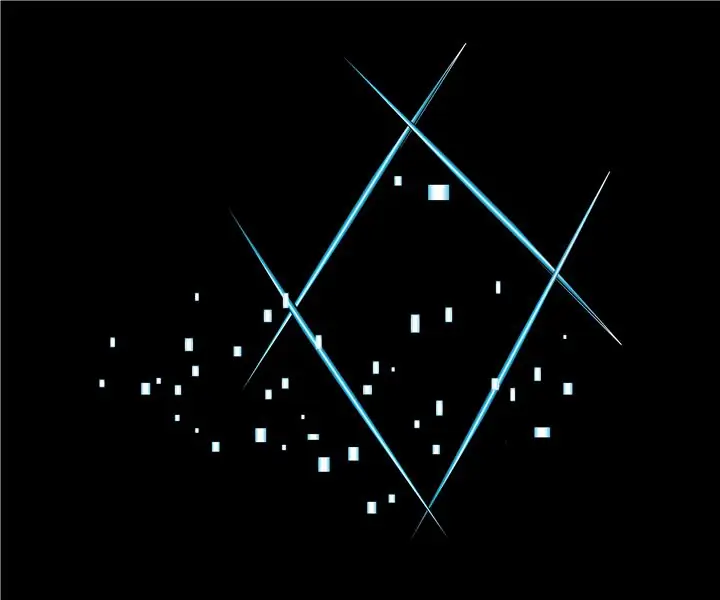
პორტალი: მასალები: NeoPixel Reel (60) Arduino UNO1/4 " აკრილის წნელები (~ 18 ') 1 3 მმ სისქის 12 " x 12 " აკრილის ფურცელი 1 დენის ღილაკი (დამჭერი) 1 წამიერი ღილაკი 1 მიკროფონი 1 2 " x 6 " x 2 'ხის მავთულები ხის წებო შედუღება ორი მავთულის კონდახი ბრტყელი შავი სპრეი
სიკაშკაშის კონტროლი PWM დაფუძნებული LED კონტროლი Push ღილაკების, ჟოლოს Pi და Scratch გამოყენებით: 8 ნაბიჯი (სურათებით)

სიკაშკაშის კონტროლი PWM დაფუძნებული LED კონტროლი Push Buttons, Raspberry Pi და Scratch გამოყენებით: მე ვცდილობდი მეპოვა გზა იმის ახსნა, თუ როგორ მუშაობდა PWM ჩემს მოსწავლეებზე, ამიტომ მე დავაყენე საკუთარი თავი ამოცანა ვცდილობდი გავაკონტროლო LED სიკაშკაშე 2 ღილაკის გამოყენებით - ერთი ღილაკი გაზრდის LED- ს სიკაშკაშეს და მეორე აფერხებს მას. წინსვლისთვის
ESP8266 RGB LED STRIP WIFI კონტროლი - NODEMCU როგორც IR დისტანციური მართვის წამყვანი ზოლისთვის, რომელიც კონტროლდება Wifi - RGB LED STRIP სმარტფონის კონტროლი: 4 ნაბიჯი

ESP8266 RGB LED STRIP WIFI კონტროლი | NODEMCU როგორც IR დისტანციური მართვის წამყვანი ზოლები Wifi- ზე კონტროლირებადი | RGB LED STRIP სმარტფონის კონტროლი: გამარჯობა ბიჭებო, ამ სახელმძღვანელოში ჩვენ ვისწავლით თუ როგორ გამოიყენოთ nodemcu ან esp8266 როგორც IR დისტანციური მართვა RGB LED ზოლის გასაკონტროლებლად და Nodemcu კონტროლდება სმარტფონის მიერ wifi– ზე. ასე რომ, ძირითადად თქვენ შეგიძლიათ აკონტროლოთ RGB LED STRIP თქვენი სმარტფონით
პორტალი 2 Companion Cube აუდიო სპიკერი: 23 ნაბიჯი (სურათებით)

პორტალი 2 კომპანიონი Cube აუდიო სპიკერი: 3D ბეჭდვა ჩემი დიდი ჰობია. ბევრ დროს ვიყენებ ჩემი საყვარელი ფილმებისა და თამაშების გულშემატკივართა ნამუშევრების შესაქმნელად; ჩვეულებრივ ნივთები მინდა, მაგრამ ვერ ვპოულობ მაღაზიებში ან ინტერნეტში შესაძენად. ყველა დროის ერთ -ერთი ჩემი საყვარელი თამაში არის პორტალი 2. როგორც პროექტის იდეა
AR პორტალი თავდაყირა უცნაური საგნებიდან: 10 ნაბიჯი (სურათებით)

AR პორტალი თავდაყირა უცნაური საგნებიდან: ეს ინსტრუქცია გაივლის iPhone– ის დამატებული რეალობის მობილური აპლიკაციის შექმნას პორტალით, რომელიც იწვევს თავდაყირა უცნაური საგნებისგან. შეგიძლიათ შეხვიდეთ პორტალის შიგნით, იაროთ და დაბრუნდეთ. ყველაფერი შიგნით
